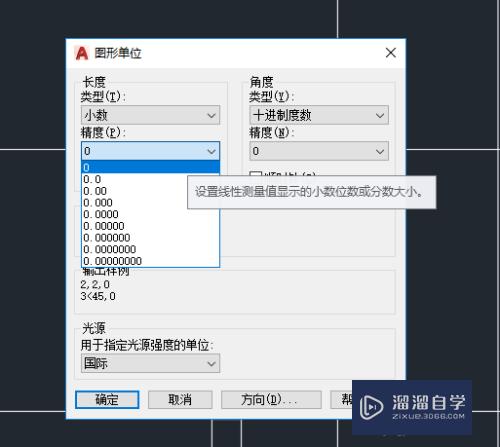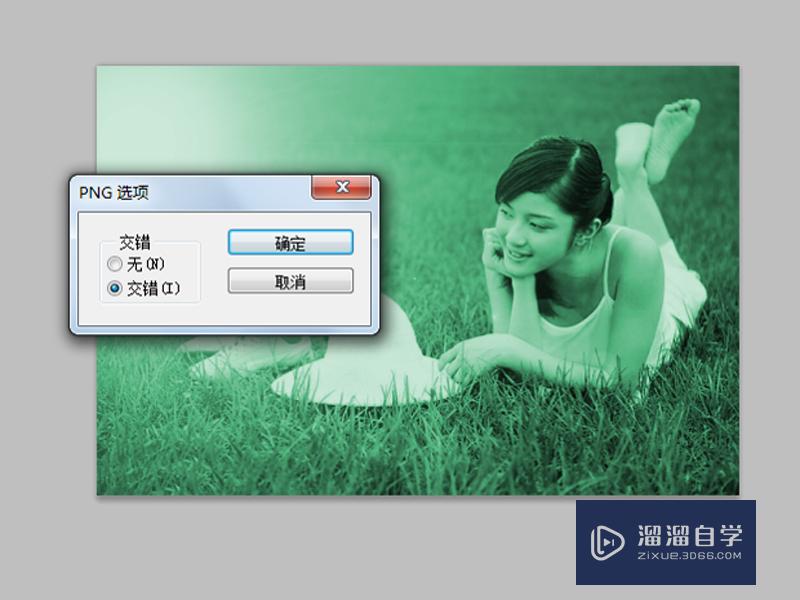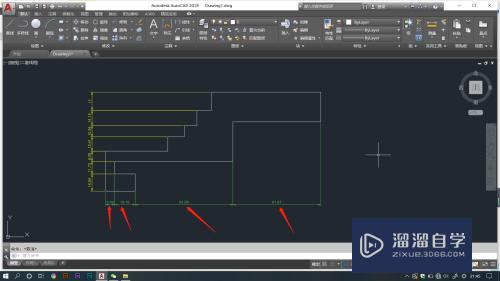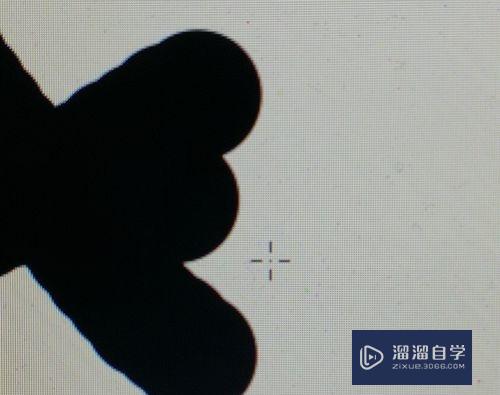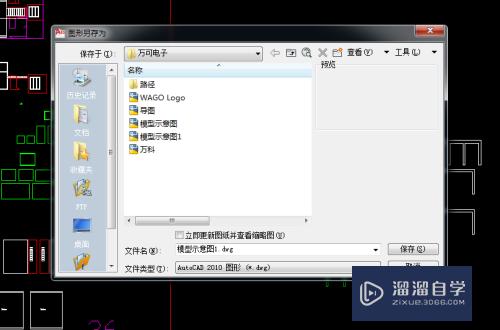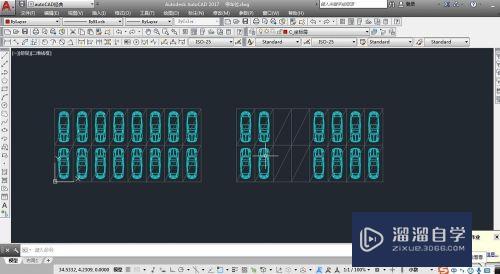Excel排序如何排(Excel排序如何排高级 一级)优质
Excel排序如何排?在我们处理Excel的内容时。有时候需要对数据进行排版。但是很多小伙伴对此都不是很了解。那么下面小渲就带大家一起来看看怎么操作吧。
想了解更多的“Excel”相关内容吗?点击这里免费学习Excel课程>>
工具/软件
硬件型号:微软Surface Laptop Go
系统版本:Windows7
所需软件:Excel2016
方法/步骤
第1步
选中要排序的数据。将菜单栏切换到“数据”选项卡。
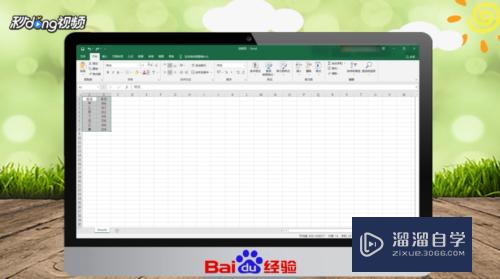
第2步
单击“排序功能”。在弹出的对话框中设置“主要关键字”。

第3步
选择为“总分”。次序选择为“降序”。单击“确定”即可。

第4步
总结如下。

以上关于“Excel排序如何排(Excel排序如何排高级 一级)”的内容小渲今天就介绍到这里。希望这篇文章能够帮助到小伙伴们解决问题。如果觉得教程不详细的话。可以在本站搜索相关的教程学习哦!
更多精选教程文章推荐
以上是由资深渲染大师 小渲 整理编辑的,如果觉得对你有帮助,可以收藏或分享给身边的人
本文标题:Excel排序如何排(Excel排序如何排高级 一级)
本文地址:http://www.hszkedu.com/73350.html ,转载请注明来源:云渲染教程网
友情提示:本站内容均为网友发布,并不代表本站立场,如果本站的信息无意侵犯了您的版权,请联系我们及时处理,分享目的仅供大家学习与参考,不代表云渲染农场的立场!
本文地址:http://www.hszkedu.com/73350.html ,转载请注明来源:云渲染教程网
友情提示:本站内容均为网友发布,并不代表本站立场,如果本站的信息无意侵犯了您的版权,请联系我们及时处理,分享目的仅供大家学习与参考,不代表云渲染农场的立场!